查看 wordpress 版本
- 进入后台“仪表盘”,该页面的左上角图片显示了wordpress的版本号。
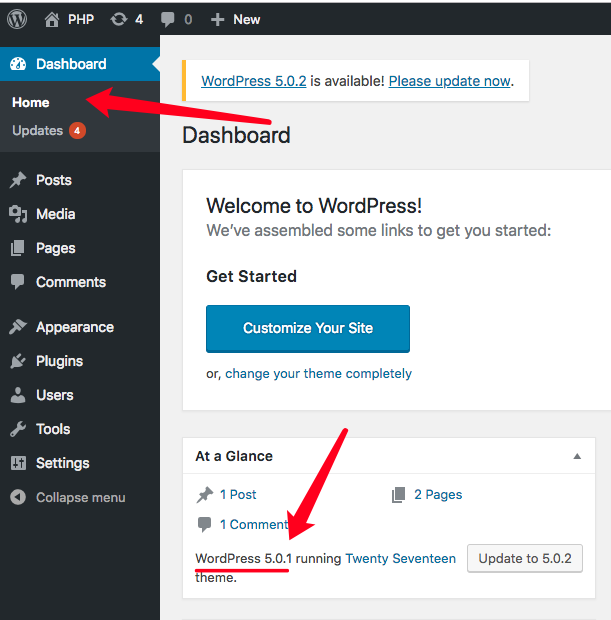
- 查看网页源代码
在网站的主页空白处点右键弹出菜单,选择“查看网页源代码”。
在出现的源码页面里查找
<meta name="generator" content=
Content值就是wordpress的版本号。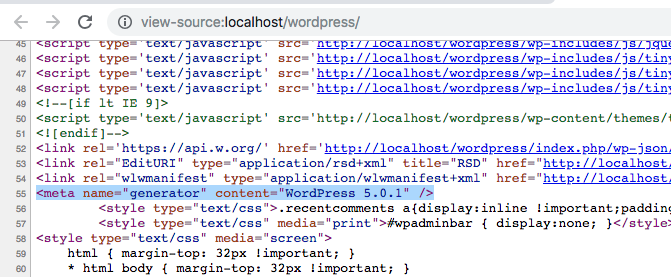
- 查看 readme.html 文件
进入 www 目录下网站所在的文件夹
(例如“C:\wamp\www\example.com”),打开“readme.html”,该文件的正上方显著的位置写着wordpress的版本。好像 wp 4.7 之后就不会在 readme.html 上显示版本号了。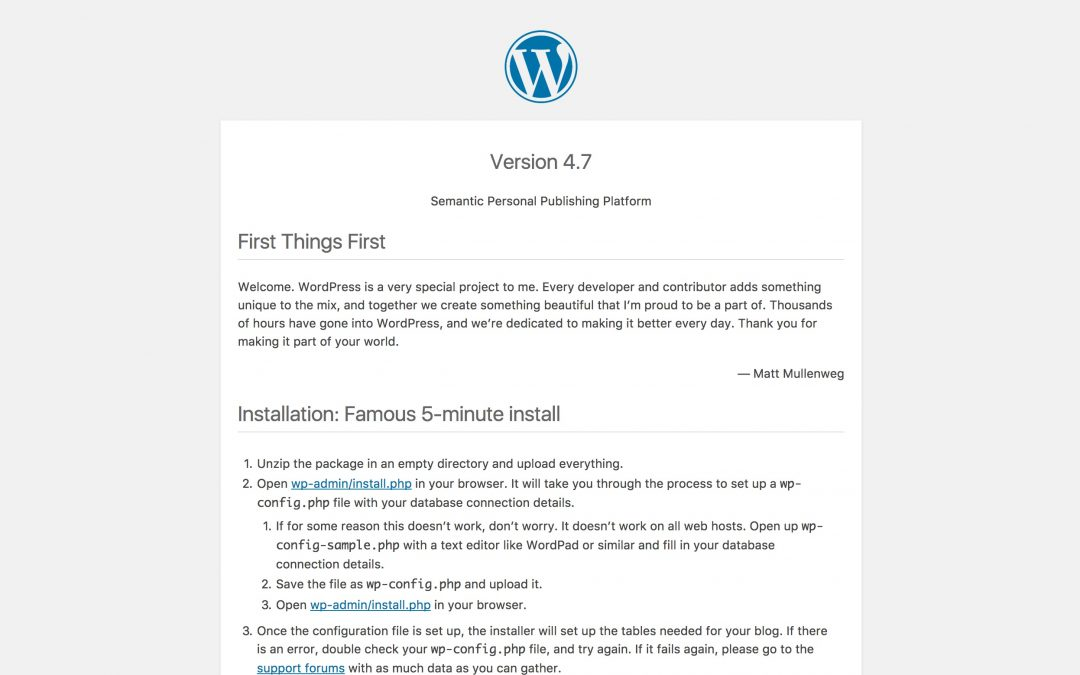
隐藏版本号
要是被黑客知道了wp的版本,就可以根据版本已知的漏洞对网站进行攻击。建议还是赶紧把 readme.html 删除掉吧!
由于每次 wp 升级都会生成这些必须要的文件,所以建议使用 .htacess 进行重定向到首页或 404 页面。
删除不必要的WordPress文件:
删除 wp-config-sample.php
wp-config-sample.php 位于WordPress安装的根目录中。 如果您的托管公司提供一键安装,您将在根文件夹中看到 wp-config.php 和 wp-config-sample.php。 请删除wp-config-sample.php。 您的托管公司已经设置并创建了wp-config.php,并且不需要示例文件。
如果您自己安装WordPress,您将只有一个 wp-config-sample.php 文件。 您需要将此文件重命名为 wp-config.php。 如果你重命名它,那么样本文件将不再存在,此时无需删除任何内容。
删除 readme.html
readme.html文件也位于您网站的根目录中。 它提供有关安装,升级,系统要求和资源的基本信息。 它还会显示您正在运行的WordPress版本,黑客可以使用它来利用漏洞。 您应该删除此文件。
每次更新WordPress时都会添加此文件(例如:从3.7到3.7.1)。 为了安全起见,您可以在每次执行更新时将其删除。
删除 /wp-admin/install.php
首次安装WordPress时使用此文件。 它包含您输入博客标题,创建用户名和密码等的表单。
如果您的Web主机有一键式WordPress安装,他们已经为您处理了所有这些。
初始安装后不需要此文件,因此您应将其删除。
在 function.php 中添加如下代码可以实现版本号的隐藏。
// 同时删除head和feed中的WP版本号
function ludou_remove_wp_version() {
return '';
}
add_filter('the_generator', 'ludou_remove_wp_version');
// 隐藏js/css附加的WP版本号
function ludou_remove_wp_version_strings( $src ) {
global $wp_version;
parse_str(parse_url($src, PHP_URL_QUERY), $query);
if ( !empty($query['ver']) && $query['ver'] === $wp_version ) {
// 用WP版本号 + 12.8来替代js/css附加的版本号
// 既隐藏了WordPress版本号,也不会影响缓存
// 建议把下面的 12.8 替换成其他数字,以免被别人猜出
$src = str_replace($wp_version, $wp_version + 12.8, $src);
}
return $src;
}
add_filter( 'script_loader_src', 'ludou_remove_wp_version_strings' );
add_filter( 'style_loader_src', 'ludou_remove_wp_version_strings' );